Przy zaawansowanym tempie technologii większość populacji używa poczty elektronicznej do komunikowania się. E-mail jest szczególnie używany do komunikacji biznesowej lub zawodowej między współpracownikami, firmami i firmami. Jedną z popularnych platform pocztowych jest Yahoo! Poczta. Jeśli masz go na swoim komputerze, możesz chcieć się dowiedzieć, jak to zrobić odinstaluj Yahoo na Macu.
W ten sposób możesz usunąć aplikację z urządzenia z systemem macOS. Lub możesz go odinstalować, aby zainstalować go ponownie. Może to być bardzo przydatne, jeśli Twoja aplikacja wykazuje usterki w postaci awarii, zawieszania się lub zaskakującego zamykania.
Tutaj omówimy, jak ręcznie i całkowicie usunąć Yahoo! na Macu. Porozmawiamy o krokach, które musisz wykonać, aby to zrobić usuń oprogramowanie z Twojego komputera. Podpowiemy Ci również, jakiego narzędzia dezinstalacyjnego użyć na komputerach z systemem Mac OS.
Spis treści: Część 1. Jak ręcznie usunąć Yahoo Messenger z mojego Maca?Część 2. Jak całkowicie i łatwo odinstalować Yahoo na Macu?Część 3. Wniosek
Część 1. Jak ręcznie usunąć Yahoo Messenger z mojego Maca?
Yahoo i Yahoo Messenger to aplikacje stworzone przez Yahoo! sukcesy firma aby pomóc Ci korzystać z ich usług na Twoich urządzeniach. W związku z tym mają aplikacje dla Yahoo Messenger, które umożliwiają czatowanie z innymi osobami z listy znajomych.
Czasami ta aplikacja może mieć usterki, więc możesz odinstalować Yahoo na Macu i ponownie zainstalować. Możesz też całkowicie odinstalować, aby zaoszczędzić więcej miejsca, zwłaszcza jeśli nie musisz już korzystać z aplikacji.
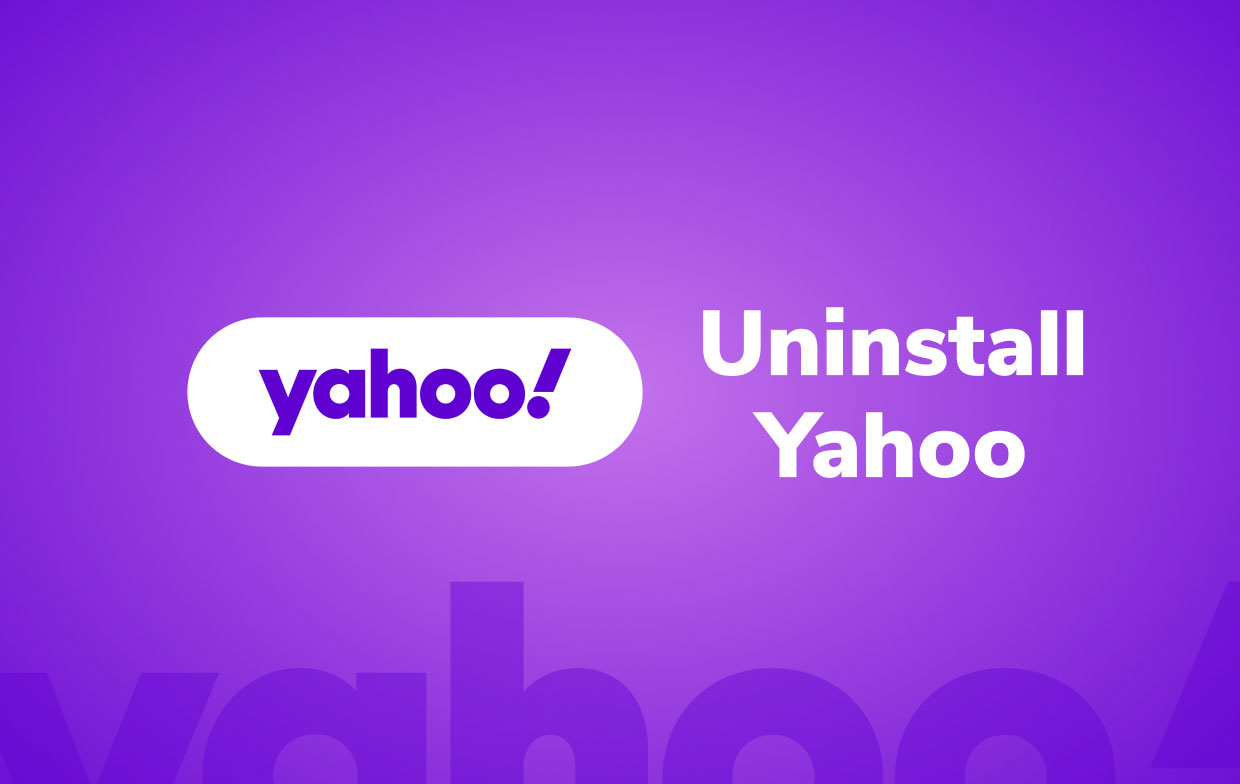
Poniżej znajdują się kroki, które należy wykonać, aby ręcznie usunąć Yahoo Messenger zainstalowany na komputerze z systemem macOS:
- Najpierw musisz upewnić się, że Yahoo Messenger i wszystkie powiązane z nim procesy są zamknięte. W takim przypadku przejdź do Docku i kliknij prawym przyciskiem myszy ikonę Yahoo Messenger. Następnie naciśnij Zakończ.
- Teraz odwiedź Activity monitor komputera Mac w podfolderze Utilities głównego folderu Applications. Kliknij sekcję o nazwie CPU.
- Aby ręcznie odinstalować Yahoo na komputerze Mac, znajdź proces oznaczony jako Yahoo Messenger. Kliknij ten proces, a następnie kliknij przycisk X. Następnie potwierdź proces, klikając porzucić.
- Teraz odwiedź folder aplikacji, a następnie usuń aplikację Yahoo Messenger. Możesz to zrobić, przeciągając i upuszczając go w kierunku Kosza.
- Możesz również wynieś śmieci
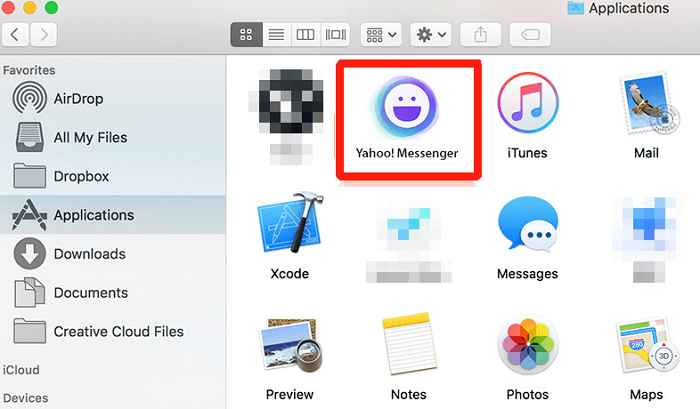
Aby całkowicie odinstalować Yahoo na Macu, musisz to zrobić znajdź folder Biblioteka w Twoim komputerze. W tym głównym folderze musisz znaleźć i usunąć wszystkie powiązane dane Yahoo. Aby to zrobić, wykonaj poniższe czynności:
- Odwiedź główny folder Biblioteki.
- W tym głównym folderze Biblioteki otwórz poniższe podfoldery:
-
/Application Support/ /Caches//Preferences//Logs/
- OW tych podfolderach zlokalizuj wszystkie pliki, foldery i dane programu Yahoo Messenger. Usuń te pliki, foldery i dane.
- Następnie możesz opróżnić Kosz.
- Jako opcjonalny ostatni krok możesz także ponownie uruchomić komputer Mac.
Jak widać, ręczny sposób odinstalowania Yahoo na komputerze Mac lub usunięcia Yahoo Messenger z komputera jest bardzo uciążliwy. Jeśli popełniłeś błąd, być może usunąłeś pliki systemowe ważne dla funkcjonowania całego komputera. W takim przypadku komputer z systemem macOS nie będzie działał zgodnie z oczekiwaniami. Dlatego musisz użyć dedykowanego narzędzia do dezinstalacji, aby usunąć aplikacje z systemów macOS. Sprawdź następną część, aby wiedzieć, jak to zrobić.
Część 2. Jak całkowicie i łatwo odinstalować Yahoo na Macu?
W związku z tym zaleca się użycie narzędzia do odinstalowywania, które pomoże usunąć aplikację. Istnieje wiele narzędzi. Niektóre narzędzia działają, ale większość nie. Dlatego musisz użyć narzędzia, które naprawdę odpowiada Twoim potrzebom. Ale najlepszy jest iMyMac PowerMyMac.
To narzędzie optymalizacyjne służy do czyszczenia komputera z systemem macOS i przyspieszania jego działania. W związku z tym możesz go użyć do odinstalowania Yahoo na komputerze Mac lub usunięcia dowolnej innej trudnej do usunięcia aplikacji jak przeglądarka Tor, Adobe CC lub Photoshop.
Jednym z takich procesów, który pomoże Twojemu Macowi działać szybciej, jest usunięcie niechcianych aplikacji i zwolnienie miejsca. Dlatego narzędzie PowerMyMac ma własne mini narzędzie o nazwie „Deinstalator aplikacji". Ten moduł Uninstaller służy do usuń aplikacje i wszystkie powiązane z nimi dane wykonać całkowite usunięcie.
Oto kroki, aby łatwo odinstalować Yahoo na Macu:
- Pobierz i zainstaluj PowerMyMac, otwórz go na Macu.
- W lewym panelu kliknij moduł Deinstalator aplikacji.
- Po wejściu do narzędzia Uninstaller kliknij SCAN.
- Po wyświetleniu wszystkich aplikacji kliknij Yahoo or Yahoo Messenger. Jeśli chcesz, możesz także wybrać inne aplikacje.
- Następnie kliknij przycisk CZYSZCZENIE.
- Poczekaj, aż cały proces się zakończy. Aplikacja PowerMyMac poinformuje Cię, czy proces się zakończył.
Poczekaj, aż pojawi się okno potwierdzenia, a następnie zamknij PowerMyMac. Gdy to zrobisz, możesz ponownie uruchomić komputer Mac. Teraz możesz pomyślnie odinstalować Yahoo na Macu.

Część 3. Wniosek
Ten przewodnik zawiera szczegółowe informacje na temat odinstalowywania Yahoo na komputerze Mac. W szczególności skupiliśmy się na usunięciu aplikacji Yahoo Messenger z komputera z systemem macOS. W pierwszej części rozmawialiśmy o rzeczywistych krokach do Usuń Yahoo Messenger. Aby to zrobić, musisz zamknąć aplikację i usunąć główny plik aplikacji.
Następnie możesz ręcznie usunąć powiązane pliki i foldery. Można to zrobić za pomocą folderu Library na komputerze. Jednak nie jest to zalecane, ponieważ możesz uszkodzić cały system, usuwając ważne pliki systemowe i procesy.
W związku z tym zalecamy narzędzie, które Ci pomoże łatwo odinstaluj Yahoo na Macu, To się nazywa PowerMyMac. To narzędzie może pomóc w usuwaniu aplikacji za pomocą mini narzędzia App Uninstaller. Możesz go użyć do bezpiecznego usuwania aplikacji z komputerów Mac bez usuwania plików systemowych. Możesz użyć tego narzędzia w kilku prostych krokach.



